Sửa lỗi Skype Keeps Disconnecting trên PC

Skype liên tục ngắt kết nối và kết nối lại cho thấy kết nối mạng của bạn không ổn định hoặc bạn không có đủ băng thông.
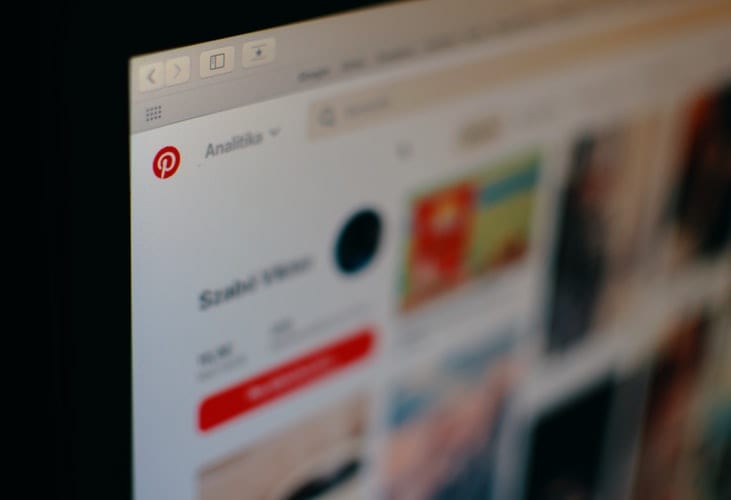
Pinterest từ lâu đã là một trang web kết nối mọi người với những ý tưởng. Người hâm mộ Pinterest đã tìm kiếm các ý tưởng cho bữa ăn, trang trí nhà cửa, đồ thủ công, đồ trang sức, thời trang, v.v. Nó cũng giúp các chuyên gia kết nối với khách hàng và người theo dõi. Các chuyên gia có thể giới thiệu công việc của họ trên Pinterest và thêm các mục khác mà những người theo dõi họ có thể quan tâm.
Thêm nút Ghim vào trình duyệt web của bạn cho phép bạn ghim những thứ như bài báo, blog, v.v. trực tiếp vào tài khoản Pinterest của mình. Đây thực sự là một quá trình khác nếu bạn đang cài đặt nó trên Google Chrome. Firefox, Internet Explorer và Safari sử dụng các bước khác nhau.
Trong thanh tìm kiếm của trình duyệt web của bạn, nhập Cửa hàng Chrome trực tuyến.
Khi trang tìm kiếm tải, hãy chọn tùy chọn đầu tiên. Điều này sẽ đưa ra một trang mới.
Trong thanh Tìm kiếm cửa hàng ở trên cùng bên trái của trang, hãy nhập Pinterest.
Thao tác này sẽ hiển thị danh sách các tùy chọn ở phía bên phải của trang. Bạn sẽ muốn có tùy chọn đầu tiên. Nhấp vào nút Thêm vào Chrome màu xanh lam. Một hộp mới sẽ xuất hiện ở đầu màn hình yêu cầu bạn xác nhận hành động.
Nhấp vào nút Thêm tiện ích mở rộng.
Sẽ mất một chút thời gian để tải xuống. Khi quá trình tải xuống hoàn tất, nút Pinterest màu đỏ sẽ xuất hiện ở góc trên cùng bên phải của trình duyệt web của chúng tôi. Một trang mới sẽ xuất hiện với tiêu đề Cách lưu liên kết .
Làm xong! Bây giờ bạn có thể bắt đầu ghim mọi thứ vào tài khoản Pinterest của mình.
Hầu hết các trình duyệt web khác thêm nút bằng cách sử dụng các bước khác với Google Chrome.
Nhập Quà tặng Pinterest vào thanh tìm kiếm của trình duyệt web của bạn. Một trang mới sẽ xuất hiện.
Nhấp vào nút màu đỏ Tải trình duyệt của chúng tôi.
Điều này sẽ đưa bạn đến một trang khác. Nhấp vào nút Thêm vào trình duyệt web màu xanh lam ở bên trái màn hình.
Sẽ mất một chút thời gian trước khi nút được cài đặt.
Nhập Quà tặng Pinterest vào thanh tìm kiếm của trình duyệt web của bạn. Một trang mới sẽ xuất hiện.
Cuộn xuống cho đến khi bạn nhìn thấy Nút ghim . Nhấp vào nút Cài đặt ngay màu đỏ.
Tiện ích bổ sung sẽ xuất hiện trong thư mục Tải xuống của bạn . Nhấn vào nó.
Một màn hình mới sẽ xuất hiện trong Safari yêu cầu xác nhận hành động. Nhấp vào Cài đặt.
Nút Ghim màu đỏ sẽ xuất hiện ở bên trái thanh địa chỉ của bạn.
Gần các tab Internet Explorer của bạn, hãy nhấp chuột phải để hiển thị Thanh yêu thích của bạn.
Nhấp chuột phải vào nút Ghim trên trang Pinterest. Khi bạn làm điều này, một số tùy chọn sẽ xuất hiện.
Nhấp vào Thêm vào Yêu thích .
Một cửa sổ bật lên sẽ xuất hiện. Nhấp vào Tạo trong: Thanh yêu thích .
Tất cả đã được làm xong!
Nhập Quà tặng Pinterest vào thanh địa chỉ của bạn. Điều này sẽ tải một trang tìm kiếm. Nhấp vào tùy chọn đầu tiên.
Đi tới Xem trong trình duyệt Firefox của bạn. Nhấp vào Thanh công cụ và sau đó nhấp vào Thanh công cụ Dấu trang.
Kéo nút Ghim từ trang Quà tặng vào Thanh công cụ Dấu trang.
Hoàn thành!
Thêm nút Pin It vào trình duyệt web của bạn rất dễ thực hiện. Không mất nhiều thời gian tải hay các bước phức tạp. Nút cho phép bạn nhanh chóng thêm mọi thứ trực tiếp từ trình duyệt web vào tài khoản Pinterest của bạn. Việc dễ dàng thêm các mục vào tài khoản của bạn sẽ giúp bạn dễ dàng phát triển tài khoản của mình và những người theo dõi bạn trên Pinterest.
Skype liên tục ngắt kết nối và kết nối lại cho thấy kết nối mạng của bạn không ổn định hoặc bạn không có đủ băng thông.
Hướng dẫn chi tiết cách bật phụ đề trực tiếp trên Microsoft Teams giúp người dùng theo dõi cuộc họp hiệu quả hơn.
Khi bạn quyết định rằng bạn đã hoàn tất tài khoản Instagram của mình và muốn xóa nó. Dưới đây là hướng dẫn giúp bạn xóa tài khoản Instagram của mình tạm thời hoặc vĩnh viễn.
Để sửa lỗi Teams CAA50021, hãy liên kết thiết bị của bạn với Azure và cập nhật ứng dụng lên phiên bản mới nhất. Nếu sự cố vẫn tiếp diễn, hãy liên hệ với quản trị viên của bạn.
Ngoài ra, hãy xem cách bạn có thể ghi lại cuộc họp Zoom cục bộ hoặc lên đám mây, cách bạn có thể cho phép người khác ghi lại bất kỳ cuộc họp Zoom nào.
Nhanh chóng tạo một cuộc thăm dò Skype để chấm dứt bất kỳ cuộc thảo luận nào. Xem chúng dễ dàng tạo ra như thế nào.
Nếu một số nhãn Google Maps không còn phù hợp, bạn chỉ cần xóa chúng. Đây là cách bạn có thể làm điều đó.
Nếu Microsoft Kaizala không hoạt động trên máy tính của bạn, hãy xóa bộ nhớ cache của trình duyệt, tắt tiện ích mở rộng và cập nhật phiên bản trình duyệt của bạn.
Để khắc phục lỗi Nhóm CAA301F7, hãy chạy ứng dụng ở chế độ tương thích với quyền quản trị viên và xóa dữ liệu đăng nhập Nhóm của bạn khỏi Trình quản lý thông tin xác thực.
Nghe âm thanh WhatsApp trước khi gửi nó có thể là một cách cứu nguy. Bằng cách xem trước âm thanh, bạn có thể nghe xem giọng nói của mình có đúng như ý bạn không. Đảm bảo rằng âm thanh bạn đang gửi trong WhatsApp là hoàn hảo bằng cách xem trước nó với các bước sau.








